wps批量导入图片并调整大小
来源:网络收集 点击: 时间:2024-05-18【导读】:
WPS用户可以在插入功能内批量导入图片并调整大小,本答案使用华硕天选3进行演示。以下为详细步骤说明:品牌型号:华硕天选 3系统版本:Windows 11软件版本:WPS Office 11.1方法/步骤1/8分步阅读 2/8
2/8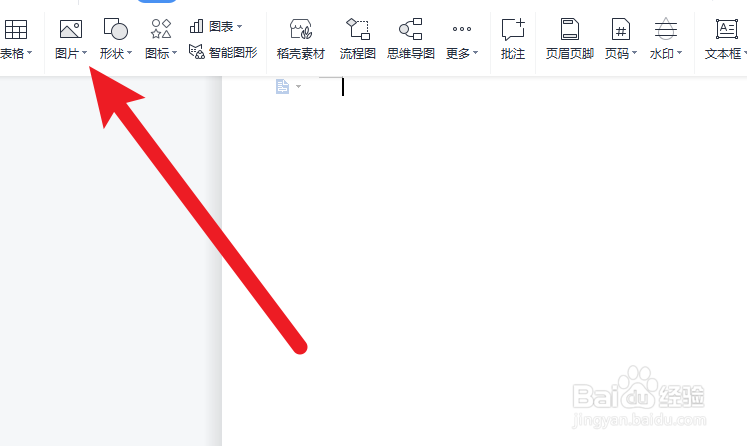 3/8
3/8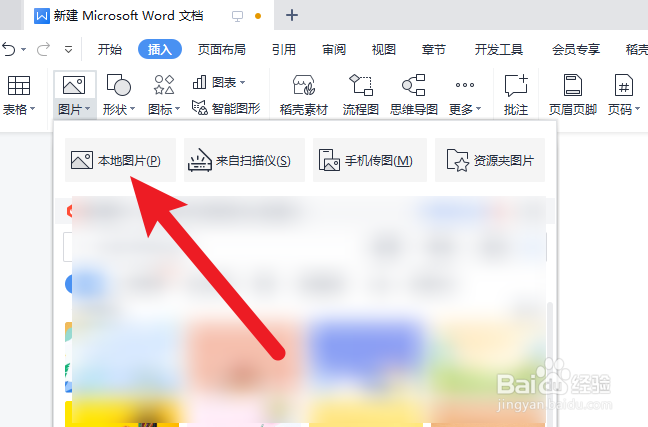 4/8
4/8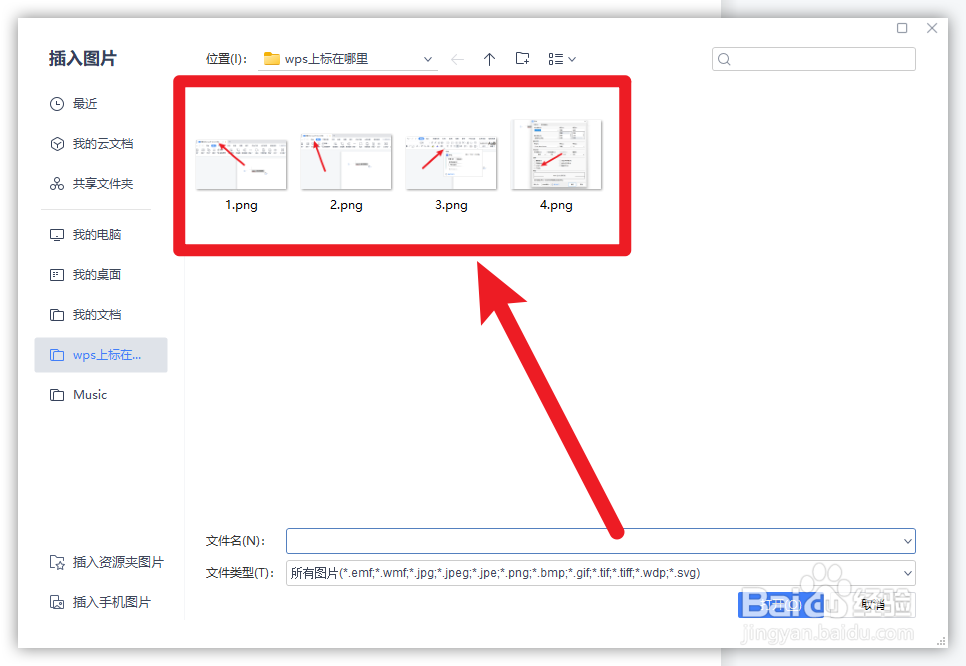 5/8
5/8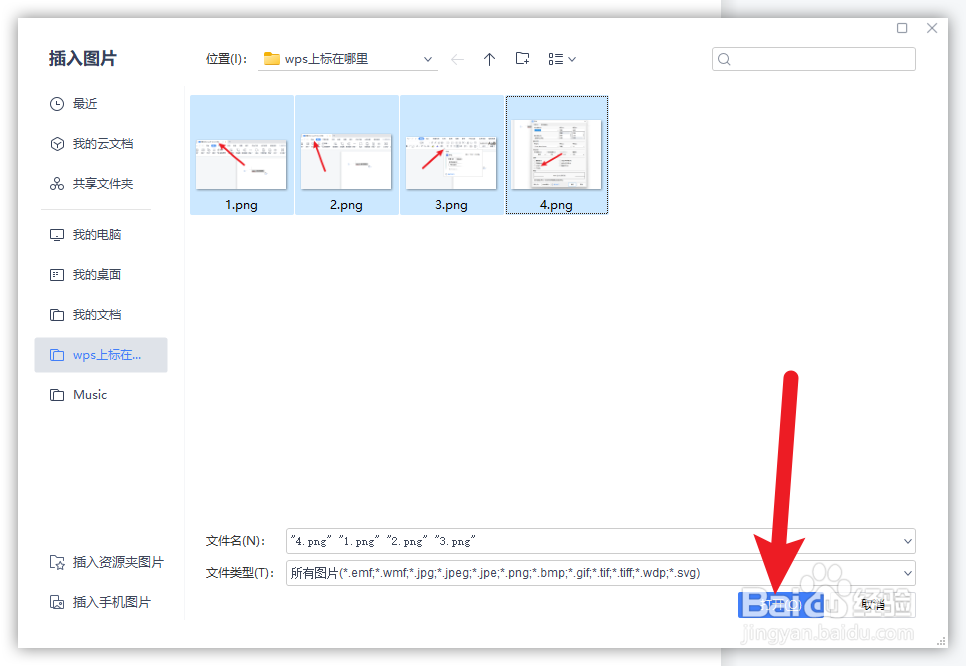 6/8
6/8 7/8
7/8 8/8
8/8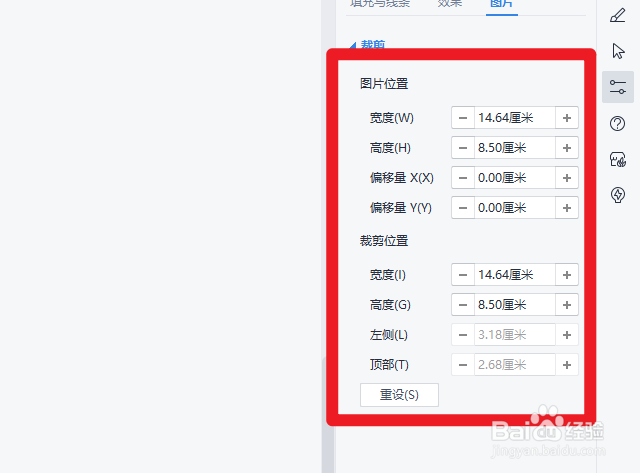
点击插入选项
点击选择菜单栏的【插入】选项。
 2/8
2/8点击图片选项
点击选择工具栏的【图片】选项。
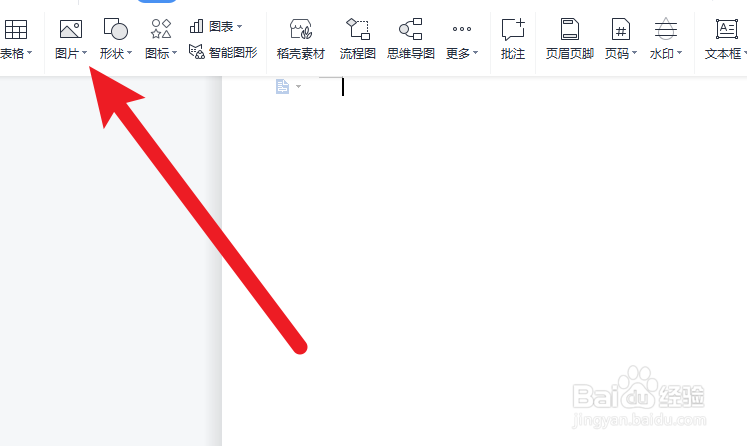 3/8
3/8点击本机图片
点击选择界面的【本机图片】按钮。
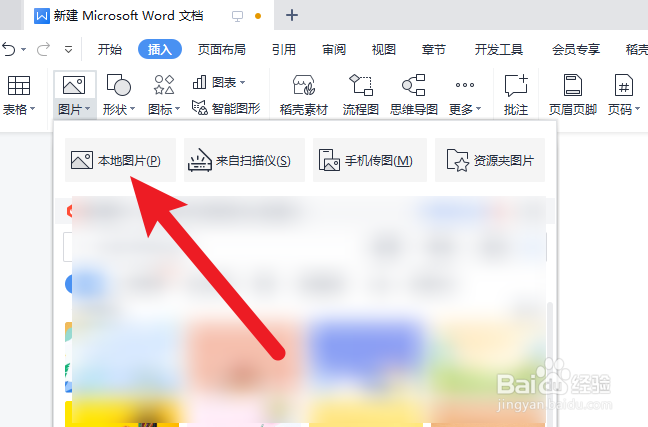 4/8
4/8选择图片
批量的选择需要插入的图片。
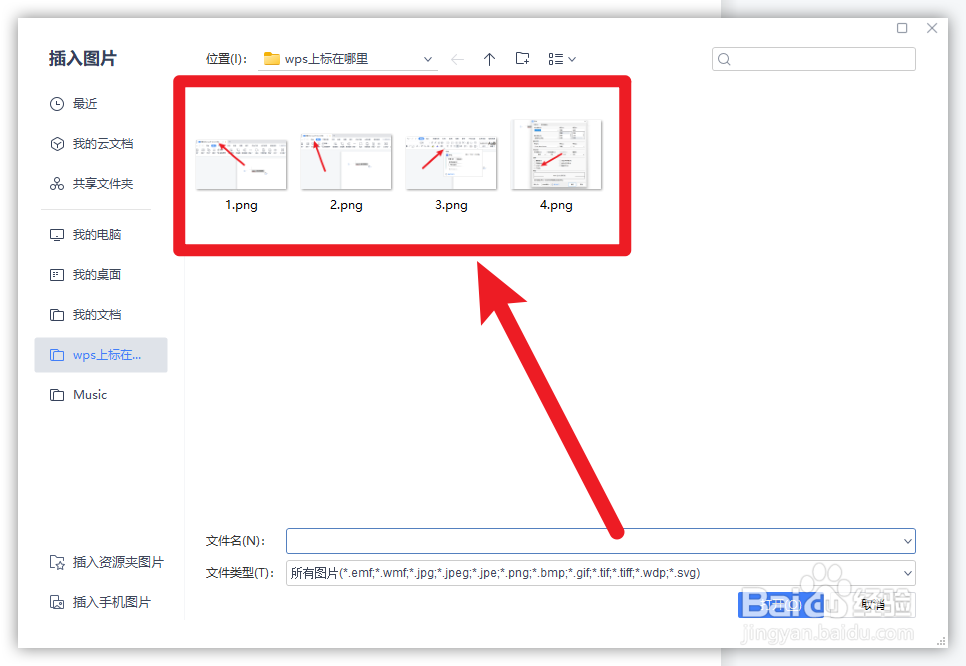 5/8
5/8点击打开按钮
完成图片选择,点击选择【打开】按钮。
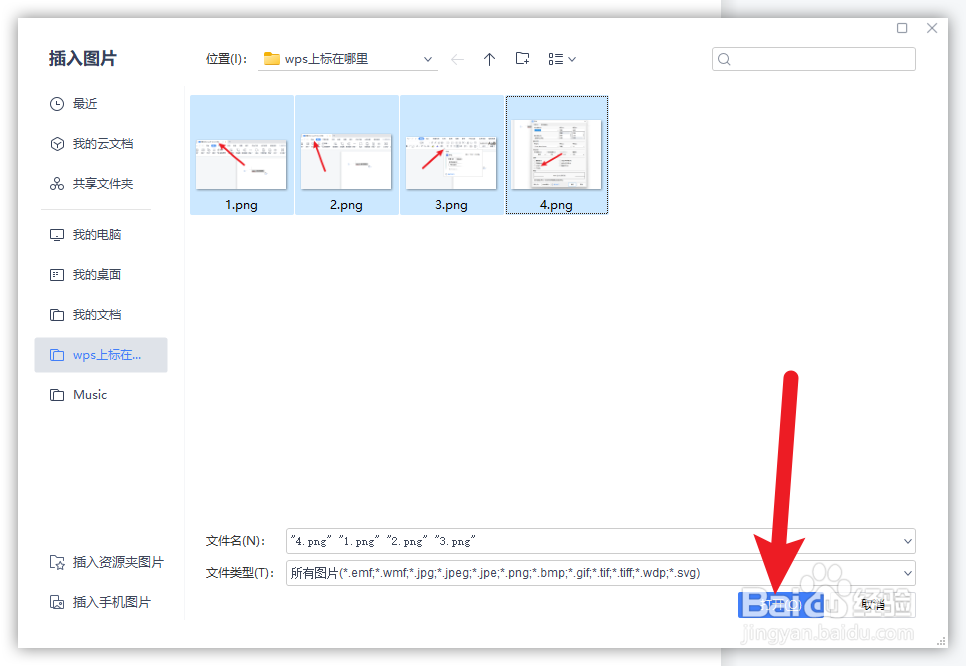 6/8
6/8点击插入图片
点击选择需要调整的已插入图片。
 7/8
7/8选择图片选项
选择右侧的【图片】选项。
 8/8
8/8设置图片大小
设置用户需要的图片大小。
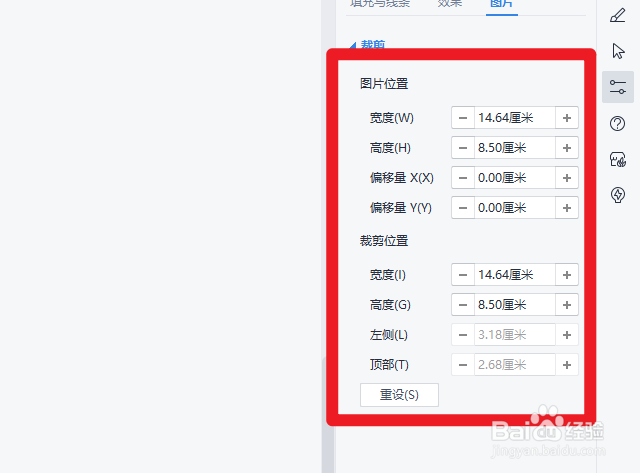
版权声明:
1、本文系转载,版权归原作者所有,旨在传递信息,不代表看本站的观点和立场。
2、本站仅提供信息发布平台,不承担相关法律责任。
3、若侵犯您的版权或隐私,请联系本站管理员删除。
4、文章链接:http://www.1haoku.cn/art_793717.html
上一篇:怎么做剁椒蒸芋头
下一篇:微信mac如何设置不显示通知详情
 订阅
订阅